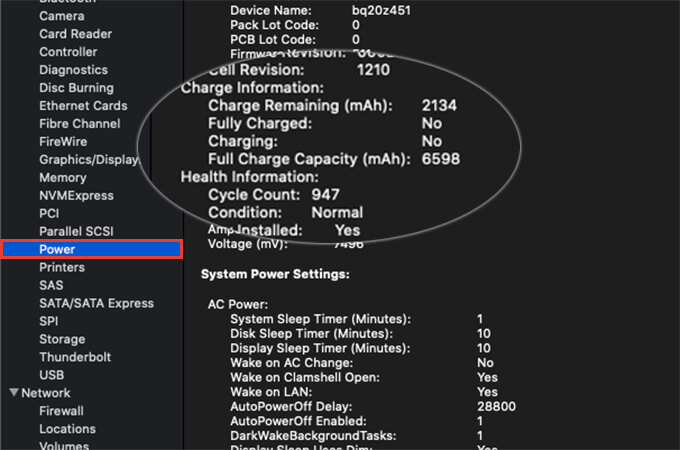Pin trên các thiết bị điện tử có thời gian sử dụng rất hạn chế. Tuổi thọ pin MacBook Pro của bạn có thể giảm dần sau một số chu kỳ sạc nhất định và bạn có thể cần phải thay thế chúng. Số lượng chu kỳ pin MacBook có thể được kiểm tra trong chính máy Mac của bạn trước khi chúng bị hao mòn.
Dưới đây là hướng dẫn của chúng tôi về cách kiểm tra sức khỏe pin trên Macbook, MacBook Air và MacBook Pro.
- Cách kiểm tra sức khỏe pin trên MacBook
- Làm sao để biết Pin Mac của tôi có tệ không?
- Cách kiểm tra số lượng pin MacBook
- Mẹo cải thiện tuổi thọ pin MacBook Pro
Làm thế nào để kiểm tra sức khỏe pin trên MacBook?
Sức khỏe pin trên MacBook được xác định bởi chính MacBook của bạn và sẽ cho bạn biết nếu có sự cố. Trong trường hợp bình thường, pin MacBook Pro kéo dài tới 10 giờ trong khi các mẫu MacBook Air nhỏ hơn có thể kéo dài tới 12-15 giờ.
Nếu bạn là người dùng thường xuyên nặng, có lẽ bạn sẽ không theo dõi được mức sử dụng pin và chu kỳ sạc. Do đó, bạn có thể không nhận thấy sự sụt giảm nhỏ về sức khỏe và hiệu suất của pin MacBook. Apple cũng khuyến cáo người dùng nên kiểm tra sức khỏe pin trên MacBook thường xuyên để tránh hỏng pin. Dưới đây là cách kiểm tra sức khỏe pin trên MacBook Pro và MacBook Air.
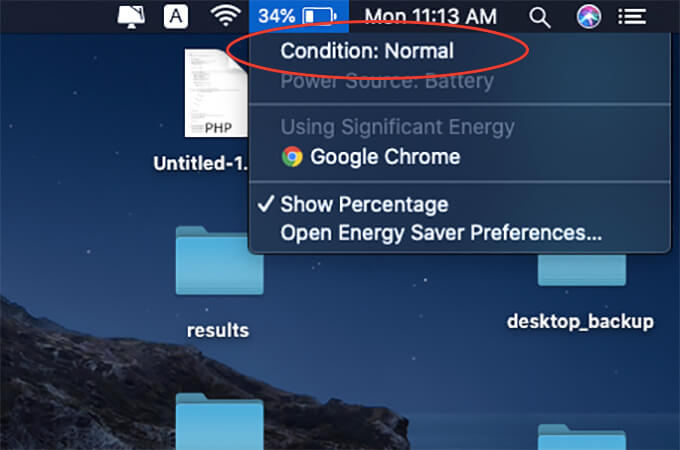
- Nhấn và giữ phímLựa chọnPhím bấm trên bàn phím MacBook của bạn.
- Nhấn vào Biểu tượng pin trên phần trên cùng bên phải của thanh menu.
- Bạn sẽ tìm thấy những người VikingĐiều kiệnPin của MacBook.
Nếu điều kiện nói là Bình thường, điều đó có nghĩa là pin MacBook của bạn vẫn ổn và tình trạng pin vẫn ổn. Dưới đây là trạng thái tình trạng có thể có về sức khỏe Pin MacBook của bạn và ý nghĩa của chúng.
Làm sao để biết Pin Mac của tôi có tệ không?
Tuổi thọ pin của MacBook Pro sẽ giảm dần như mọi thiết bị điện tử khác. Vì vậy, làm thế nào để bạn biết nếu sức khỏe pin MacBook của bạn là ổn? Về cơ bản, bạn có thể nếu pin Mac của bạn bị hỏng bằng cách sử dụng phương pháp trên. Bạn có thể nhấp vào biểu tượng pin trên thanh menu bằng cách nhấn phím Tùy chọn trực tiếp trên Bàn phím của bạn. Nó sẽ cho bạn biết nếu bạn cần thay pin hoặc dịch vụ ngay lập tức.
không giống Windows PC, bạn không phải đợi cho đến khi pin bắt đầu gặp trục trặc trong trường hợp MacBook. Trước khi tình trạng pin bị trục trặc, MacBook của bạn sẽ cảnh báo bạn về tình trạng sức khỏe của pin. Ngoài ra, bạn có thể kiểm tra sức khỏe pin trên MacBook theo cách thủ công theo các khoảng thời gian nhất định.
Liên quan: 8 Nguồn cung cấp PD USB-C tốt nhất cho MacBook Pro & iPad
Cách kiểm tra số lượng pin MacBook
Bạn có thể đang nghe về chu kỳ sạc hoặc số chu kỳ pin liên quan đến MacBook và iPhone của bạn. Hầu hết người dùng vẫn chưa chắc chắn về thuật ngữ này. Dựa theo Apple, một chu kỳ pin duy nhất được tính khi bạn sử dụng 100% dung lượng cho pin.
Nó nhất thiết không yêu cầu bạn sử dụng pin từ 100% đến 0% và nạp lại đầy đủ lại. Nếu bạn đang sử dụng 50% sạc pin MacBook (kiểm tra Bộ sạc Mac MagSafe) trong một ngày, sau đó cắm nó vào 100%, thì nó chỉ được tính là một nửa chu kỳ. Một chu kỳ duy nhất được tính khi bạn có thêm 50% nước ép pin.
Windows máy tính xách tay đang chạy không có tùy chọn để kiểm tra thông tin pin chi tiết của bạn bao gồm số lượng chu kỳ pin. Tuy nhiên, nếu bạn là người dùng MacBook, bạn có thể dễ dàng kiểm tra số chu kỳ pin ngay lập tức. Mac theo dõi tình trạng pin, tốc độ sạc và xả, chu kỳ sạc, v.v … Dưới đây là cách kiểm tra số chu kỳ pin của MacBook.
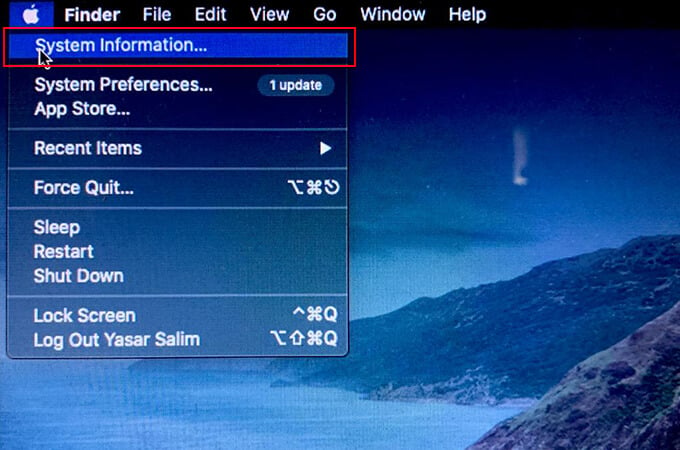
- Bấm vào Apple biểu tượng từ thanh Menu trong khi giữ phím Tùy chọn.
- Nhấp vào Thông tin hệ thống.

- Chọn điện thoại Power từ bảng điều khiển bên trái cho cửa sổ mở.
- Tìm số đếm chu kỳ pin MacBook từ cửa sổ.
An Apple Tuổi thọ pin của MacBook Air hoặc MacBook Pro bị giới hạn ở 1000 chu kỳ pin. Điều đó không có nghĩa là bạn sẽ phải thay pin vượt quá giới hạn. Thay vào đó, bạn sẽ chỉ có thể sử dụng 80% dung lượng pin MacBook. Dung lượng lưu trữ của pin MacBook của bạn sẽ giảm dần theo từng chu kỳ. Tuy nhiên, bạn vẫn có thể tiếp tục sử dụng MacBook có cùng pin cho đến khi bạn nhận được cảnh báo về tình trạng pin hoặc tình trạng trở thành Thay thế Soon.
Liên quan: Cách tối ưu hóa sạc pin iPhone cho tuổi thọ cao
Cách cải thiện tuổi thọ pin MacBook Pro
Chúng tôi biết rằng bạn có thể sử dụng dung lượng pin tối đa của MacBook Pro cho đến 1000 chu kỳ. Nếu bạn nghĩ rằng điều này là rất ít so với các máy tính xách tay khác, tốt, nó thực sự không. Không phải tất cả các máy tính xách tay trong ngành công nghiệp có thể tồn tại 1000 chu kỳ sạc. Nếu bạn vẫn muốn duy trì chu kỳ sạc nhiều hơn và cải thiện thời lượng pin MacBook Pro, hãy thử các phương pháp sau.
Các phương pháp trên về cơ bản làm giảm mức tiêu thụ pin trên MacBook của bạn, điều này chắc chắn sẽ giúp duy trì chu kỳ pin. Nếu MacBook của bạn đã có pin không phải là Bình thường, thì đừng trì hoãn việc thay thế bằng pin chính hãng từ Apple.